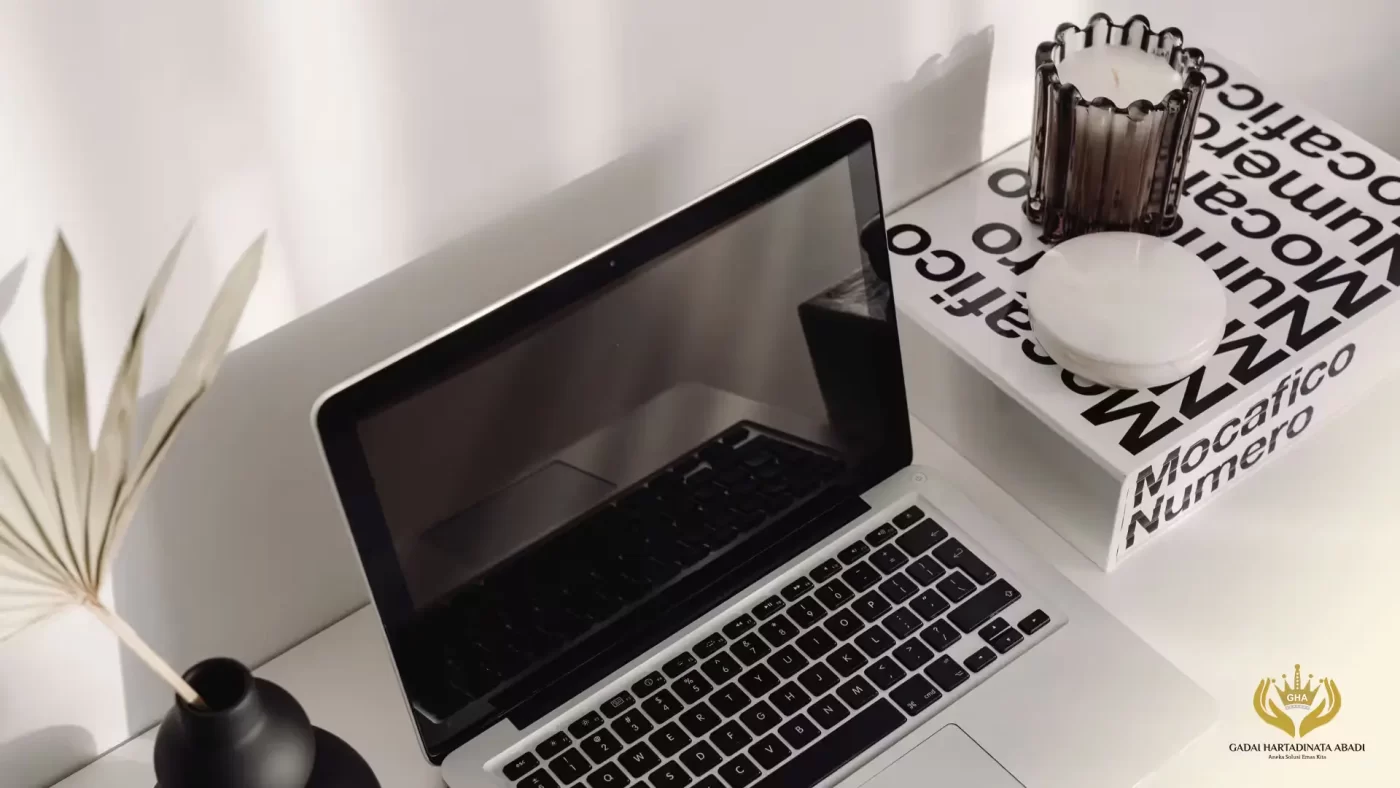Pernahkah kamu merasa frustrasi ketika laptop yang biasanya cepat, tiba-tiba menjadi sangat lambat? Artikel ini akan membantu kamu memahami penyebab laptop lemot dan memberikan solusi yang efektif untuk mengatasinya.
Penyebab Laptop Lemot
Ada beberapa faktor penyebab laptop itu lemot, salah satunya:
Terlalu Banyak Program yang Berjalan
Saat kamu membuka terlalu banyak program sekaligus, kinerja laptop bisa menurun drastis. Program yang berjalan di latar belakang juga bisa memakan banyak sumber daya.
Kurangnya Ruang Penyimpanan
Ruang penyimpanan yang hampir penuh bisa membuat laptop bekerja lebih lambat. Sistem operasi membutuhkan ruang kosong untuk berfungsi optimal.
Infeksi Malware atau Virus
Virus dan malware bisa menghambat kinerja laptop. Mereka bisa berjalan di latar belakang tanpa kamu sadari, menguras sumber daya sistem.
Pembaruan Sistem yang Tertunda
Sistem operasi dan driver yang tidak diperbarui bisa menyebabkan kinerja yang lambat. Pembaruan biasanya membawa perbaikan dan peningkatan kinerja.
Masalah Hardware
Masalah pada hardware seperti hard drive yang sudah tua atau RAM yang tidak mencukupi bisa menjadi penyebab utama laptop lemot.
Cara Mengatasi Laptop Lemot
Untuk mengatasinya, ada beberapa cara untuk mengatasinya, yaitu:
1. Menghapus temporary file
Tekan Windows + R Ketikkan “temp” tanpa tanda kurung Nantinya akan menampilkan beragam folder dan hapus semua file tersebut Selanjutnya tekan lagi Windows + R dan ketik %temp% Hapus kembali semua file yang ada Selanjutnya cek apakah laptop Anda berjalan dengan lancar kembali
2. Disk Cleanup
- Menggunakan perintah “Disk Cleanup”, Klik windows/ menu pencarian ketik “disk cleanup”
- Pilih drive yang akan dibersihakan lalu klik OK.
- Nanti akan muncul file-file yang akan dihapus.
3. Hapus cache menggunakan Recycle Bin
- Buka Recycle Bin Pilih file atau folder yang ingin dihapus Apabila Anda ingin menghapus seluruhnya maka cukup klik kanan dan pilih “Empty Recycle Bin”
4. Hapus / Uninstall Program yang tidak digunakan
- Masuk ke Windows
- Pilih “Apps” Pilih “App & Features”
- Nantinya akan ada beberapa aplikasi yang terinstal di laptop Anda Pilih salah satu aplikasi yang tak digunakan dan
- pilih “Uninstall”
5. Membersihkan Program yang Tidak Diperlukan
Seringkali kita membuka banyak program tanpa menutupnya. Pastikan kamu menutup program yang tidak digunakan untuk membebaskan RAM. Aplikasi yang jarang digunakan bisa dihapus untuk membebaskan ruang penyimpanan. Kamu bisa menggunakan fitur ‘Uninstall’ di Control Panel.
6. Memperbarui Sistem Operasi dan Driver
Pembaruan sistem biasanya mencakup perbaikan bug dan peningkatan kinerja. Pastikan sistem operasi dan semua driver selalu up-to-date. Caranya, kunjungi situs web resmi produsen hardware untuk mengunduh driver terbaru. Atau, gunakan software pembaruan driver otomatis.
7. Menggunakan Software Anti-Virus
Pilihlah software anti-virus yang terpercaya dan memiliki fitur lengkap. Beberapa rekomendasi termasuk Avast, Bitdefender, dan Kaspersky. Untuk melakukannya, lakukan scan virus secara rutin untuk memastikan laptop bebas dari malware. Biasanya, software anti-virus memiliki opsi ‘Full Scan’ untuk memeriksa seluruh sistem.
8. Menambah Kapasitas RAM
RAM yang lebih besar memungkinkan laptop menjalankan lebih banyak program sekaligus tanpa memperlambat kinerja.
Untuk memasang RAM terbaru, buka casing laptop dan pasang modul RAM baru sesuai petunjuk dari produsen. Pastikan RAM yang Anda beli kompatibel dengan laptop.
9. Menggunakan SSD
SSD (Solid State Drive) memiliki kecepatan baca/tulis yang lebih tinggi dibandingkan HDD (Hard Disk Drive), yang dapat meningkatkan kinerja laptop.
Untuk langkah langkan menggati HDD dengan SSD, cukup backup data penting, buka casing laptop, dan ganti HDD dengan SSD. Instal sistem operasi baru pada SSD untuk performa maksimal.
10. Membersihkan File Sementara dan Cache
Cache browser yang penuh bisa memperlambat kinerja. Bersihkan cache secara rutin melalui pengaturan browser. Untuk caranya, gunakan tools seperti CCleaner untuk menghapus file sementara dan membersihkan sistem dari file-file yang tidak diperlukan.
Laptop Sudah Lemot? Gadaikan Saja di Gadai Hartadinata Abadi
Itulah beberapa tips yang (mungkin) bisa dilakukan bilamana kita mendapatkan masalah pada laptop yang kinerjanya lambat. Jika laptop masih menggunakan Media penyimpanan / Storage masih menggunakan Hard disk (HDD) Kita bisa menggantinya dengan Solid State Disk (SSD).
SSD mempunyai kinerja 60% lebih cepat dari HDD. Hal itu terjadi karena pada HDD masih menggunakan Piringan (disk) atau lebih simplenya masih menggunakan sistem mekanis, sedangkan SSD menggunakkan Chip untuk medianya.
Jika ingin ebih tahu tentang Gadai Hartadinata Abadi, silahkan untuk menghubungi 0816-600-778. Atau ingin datang langsung ke unit cabang terdekat, silahkan tekan tombol dibawah ini: